Konfigurieren der Scaneinstellungen
Sie können die Scaneinstellungen von ScanSnap Manager je nach Verwendungszweck der gescannten Bilder im ScanSnap Setup Fenster entsprechend konfigurieren.
- Klicken Sie auf das ScanSnap Manager-Symbol
 im Dock, während Sie die Taste [Strg] auf der Tastatur gedrückt halten, und wählen Sie dann [Einstellungen] im ScanSnap Manager-Menü.
im Dock, während Sie die Taste [Strg] auf der Tastatur gedrückt halten, und wählen Sie dann [Einstellungen] im ScanSnap Manager-Menü.- Das ScanSnap Setup Fenster erscheint.
- Legen Sie die Einstellungen für das Scannen in den einzelnen Registerkarten fest.
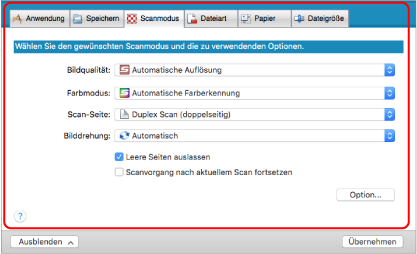
Weitere Informationen zu den Registerkarten finden Sie in der ScanSnap Manager Hilfe.
- Klicken Sie auf die [Übernehmen] Schaltfläche.
- Die Scaneinstellungen wurden geändert.
- Wenn Sie das Quick-Menü verwenden, werden die Scaneinstellungen der [Benutzerdefiniert] Schaltfläche geändert.
- Falls Sie ein Profil verwenden, werden die Scaneinstellungen für das aktuell verwendete Profil geändert.
HINWEISWenn Sie die [Scan] Taste von ScanSnap drücken, während das ScanSnap Setup Fenster geöffnet ist, wird dieses geschlossen und der Scanvorgang beginnt. Die geänderten Scaneinstellungen werden gespeichert und Dokumente mit diesen gespeichert.
Beachten Sie, dass sonstige geöffnete Fenster nicht geschlossen werden und kein Scan gestartet wird, falls Sie auf die [Scan] Taste des ScanSnap drücken, während Fenster geöffnet sind.
- Die Scaneinstellungen wurden geändert.
HINWEIS
- Wenn Sie den SV600 und einen anderen ScanSnap an einen Computer anschließen, können Sie die Einstellungen für jeden ScanSnap ändern. Weitere Informationen finden Sie unter Wenn zwei ScanSnap-Geräte an einen Computer angeschlossen sind (SV600).
- Sie können das ScanSnap Setup-Fenster auch öffnen, indem Sie gleichzeitig die Tasten [command
 ] und [S] drücken. Diese Funktion ist aktiviert, wenn ScanSnap Manager aktiv ist (das ScanSnap Manager Menü wird in der Menüleiste angezeigt).
] und [S] drücken. Diese Funktion ist aktiviert, wenn ScanSnap Manager aktiv ist (das ScanSnap Manager Menü wird in der Menüleiste angezeigt).